
지난 시간에 우리는 IP 주소, 서브넷 마스크 및 이름 확인에 대한 이론을 살펴보고 네트워크 설정을 변경하는 방법에 대한 실용적인 가이드로 기사를 마쳤습니다. 이번에는 DHCP, 네트워크 위치, Ping 등과 같은 것을 도입하여 지식을 확장하고 확장합니다.
Windows 7에 대한이 Geek School 시리즈의 이전 기사를 확인하십시오.
- How-To Geek School 소개
- 업그레이드 및 마이그레이션
- 장치 구성
- 디스크 관리
- 응용 프로그램 관리
- Internet Explorer 관리
- IP 주소 지정 기본 사항
일주일 내내 나머지 시리즈도 계속 지켜봐주세요.
DHCP
동적 호스트 구성 프로토콜은 지난 기사에서했던 것처럼 장치의 IP 주소를 수동으로 설정하는 것과는 반대로 장치에 IP 주소를 즉시 할당하는 데 사용됩니다. 사실, 아마도 항상 DHCP를 사용하지만, 예를 들어 무료 Wi-Fi가있는 커피 숍에 노트북을 가져갈 때 그 사실을 모르고있을 것입니다. DHCP는 많은 시나리오에서 유용합니다. 몇 가지를 살펴 보겠습니다.
- 우리가 사용하는 모바일 장치의 수가 증가함에 따라 우리는 끊임없이 다른 네트워크에 연결해야합니다. 예를 들어, 집에서는 Wi-Fi에, 직장에서는 Wi-Fi에 휴대폰을 연결해야합니다. DHCP가 없으면 집에 오거나 일할 때마다 전화기의 IP 주소를 변경해야합니다.
- 대기업은 DHCP의 이점을 누릴 수 있습니다. 네트워크 및 통신 팀이 잘못된 설계 결정으로 인해 모든 워크 스테이션에서 IP 주소를 변경해야한다는 사실을 알리기 위해 1500 개의 IP 주소를 설정해야한다고 상상할 수 있습니까?
DHCP는 일반적으로 DORA라고하는 4 단계 프로세스를 사용하여 IP 주소를 할당합니다.
- 디 iscover – DHCP 지원 장치를 네트워크에 연결하면 네트워크의 모든 노드 (기술적으로는 DHCPDiscover 패킷이라고 함)에 메시지를 브로드 캐스트하여 네트워크에있는 것이 DHCP 서버인지 묻습니다.
- 그만큼 ffer – DHCP 서버가 DHCPDiscover 패킷을 수신하면 범위 (장치에 제공 할 수있는 주소 목록의 멋진 이름)에서 사용 가능한 주소를 찾은 다음 다시 요청자에게 보냅니다. DHCPOffer 패킷.
- 아르 자형 승마 – 장치가 DHCPOffer 패킷을 수신하면 제공된 주소를 요청하는 메시지를 DHCP 서버로 다시 보냅니다.
- ㅏ 인정하다 – 그런 다음 DHCP 서버는 클라이언트가 DHCPAck 패킷을 사용하여 IP 주소를 사용할 수 있도록합니다.
DHCP 서버 설정은이 시리즈의 범위를 벗어나지 만 클라이언트가 DHCP를 사용하도록 구성되었는지 확인하려면 네트워크 카드의 속성을 열고 자동으로 IP 주소를 얻도록 설정되어 있는지 확인하십시오.

APIPA (자동 사설 IP 주소 지정)
DHCP를 사용하도록 구성된 Windows 7 컴퓨터는 DHCP 서버를 사용할 수없는 경우 자동으로 IP 주소를 할당 할 수 있습니다. 예를 들어, DHCP 서버가없는 네트워크 또는 유지 관리를 위해 DHCP 서버가 일시적으로 중단 된 네트워크에서 이러한 문제가 발생할 수 있습니다.
Internet Assigned Numbers Authority는 자동 개인 IP 주소 지정을 위해 169.254.0.0-169.254.255.255를 예약했습니다. 결과적으로 APIPA는 네트워크의 어떤 장치와도 충돌하지 않는 주소를 제공합니다.
네트워크 어댑터에 IP 주소가 할당되면 컴퓨터는 동일한 네트워크에 연결되고 APIPA 용으로 구성된 다른 컴퓨터와 통신 할 수 있습니다. 문제를 해결할 때 DHCP 지원 컴퓨터에 APIPA 주소가 있으면 DHCP 서버에 연결할 수 없다는 신호 인 경우가 많습니다.
네트워크 위치
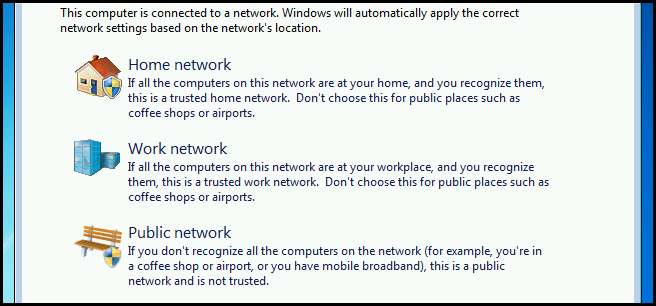
네트워크에 처음 연결할 때 네트워크 위치를 할당해야합니다. 이를 통해 서로 다른 네트워크에 대해 서로 다른 방화벽 프로필 및 네트워크 설정을 유지할 수 있습니다. 예를 들어 홈 네트워크에서 기기를 검색하고 싶지만 McDonald ’s에서 Wi-Fi에 연결된 기기를 검색하고 싶지 않을 수 있습니다.
네 개의 네트워크 위치가 있습니다.
- 홈 네트워크 – 네트워크에있는 사람과 장치를 알고 신뢰하는 경우이 프로필을 네트워크에 할당합니다. 홈 네트워크에 대해 네트워크 검색이 켜져 있으므로 네트워크의 다른 컴퓨터 및 장치를 볼 수 있고 다른 네트워크 사용자가 컴퓨터를 볼 수 있습니다.
- 업무 네트워크 – 소규모 사무실 네트워크에이 프로필을 할당합니다. 네트워크 검색은 기본적으로 회사 네트워크에 대해 켜져 있습니다.
- 공용 네트워크 –이 프로파일을 인터넷 카페 나 공항과 같은 공공 장소에서 연결할 수있는 네트워크에 할당합니다. 네트워크 검색은 기본적으로 꺼져 있습니다.
- 도메인 네트워크 – 이것은 네트워크에 할당 할 수없는 유일한 네트워크 프로필입니다. Active Directory 도메인에 가입하면 자동으로 할당됩니다.
아래에서 고급 보안이 포함 된 Windows 방화벽 MMC 콘솔을 볼 수 있습니다.이 콘솔은 각 네트워크 위치에 대해 다른 방화벽 프로필이 있음을 보여줍니다.
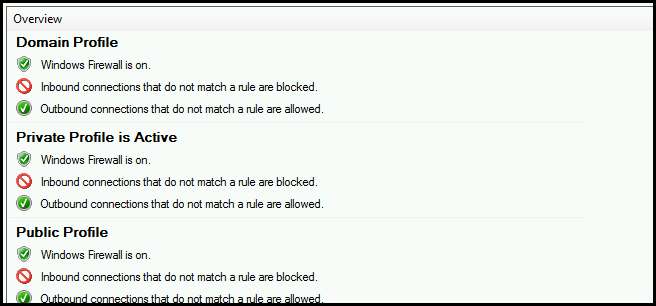
문제 해결 도구
대부분의 시간은 새 네트워크를 설정하는 대신 기존 네트워크 인프라의 문제를 해결하는 데 소비됩니다. 다음은 네트워크 연결 문제를 효과적으로 해결하기 위해 알아야 할 명령 줄 도구입니다.
PING (Packet InterNet Groper)
이 문제 해결 섹션에서 기억해야 할 도구가 하나 있으면 해당 PING입니다. PING 유틸리티는 ICMP 에코 요청을 사용하여 사용자와 네트워크의 다른 노드 간의 연결을 테스트합니다. 명령의 구문은 연결을 테스트하려는 노드의 IP 주소 또는 호스트 이름 뒤에 오는 ping입니다.
핑 192.168.0.254
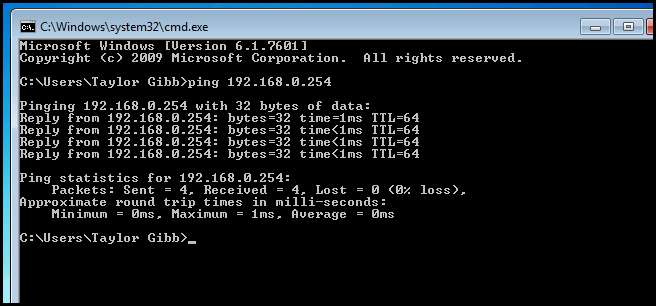
Tracert
우리는 tracert (추적 루트라고 발음)를 사용하여 네트워크를 통과 할 때 네트워크 트래픽을 추적합니다. 네트워크의 장애 지점이 어디에 있는지 확인하는 데 유용합니다. 명령 구문은 단순히 tracert 뒤에 연결하려는 노드의 IP 주소 또는 호스트 이름이옵니다.
tracert google.com
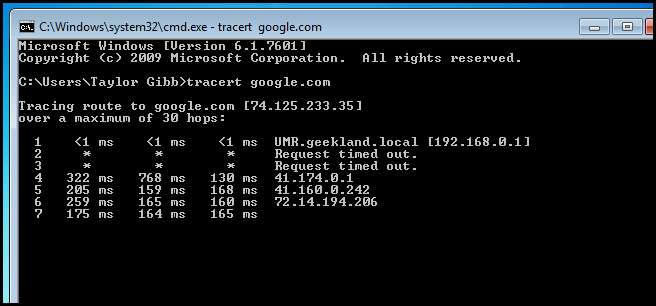
NSLookup
NSLookup 명령은 DNS 서버에 컴퓨터 이름 및 주소 정보를 쿼리합니다. NSLookup을 사용하려면 nslookup 다음에 호스트 이름 또는 IP 주소를 입력합니다.
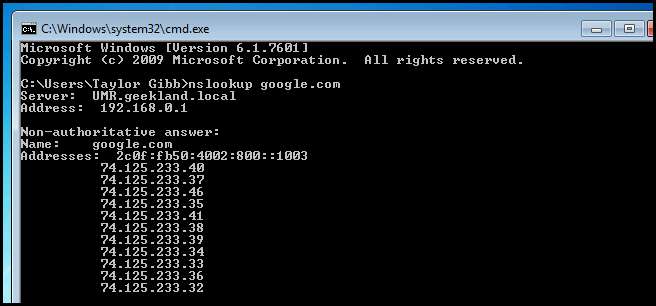
IPConfig
단독으로 사용하는 경우 IPConfig는 IP 주소 및 서브넷 마스크와 같은 네트워크 인터페이스에 대한 기본 정보를 알려줍니다. 그러나 몇 가지 숨겨진 보석이 있습니다.
- / all 스위치와 함께 IPConfig를 사용하면 네트워크 인터페이스에 대한 자세한 정보가 표시됩니다.
- / release 스위치와 함께 IPConfig를 사용하면 네트워크 카드가 해당 IP 주소를 강제로 해제하고 / renew 스위치와 함께 IPConfig를 사용하여 DHCP 서버에서 새 IP를 요청합니다.

NetStat
Netstat는 컴퓨터의 포트 정보를 보는 데 사용됩니다. 예를 들어 특정 포트에서 수신하는 애플리케이션이 있는지 확인할 수 있습니다. NetStat를 사용해야 할 때마다 –ano 스위치를 사용하는 것이 유용하다는 것을 알았습니다.
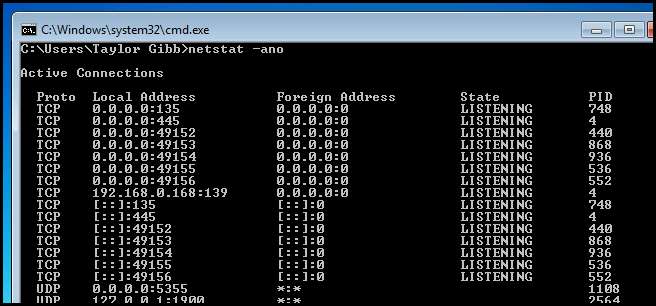
홈 그룹
Windows 7의 멋진 새 기능 중 하나는 컴퓨터간에 파일을 쉽게 공유 할 수있는 홈 그룹 기능입니다. 오늘은 기존 홈 그룹에 새 Windows 7 시스템을 추가하는 방법을 살펴 보겠습니다. 홈 그룹 기능을 사용하려면 먼저 하나를 만들어야합니다. 홈 그룹 유형을 호스팅 할 컴퓨터에서 홈 그룹 시작 메뉴의 검색 상자에 입력하고 Enter 키를 누릅니다.

홈 그룹을 만들려면 네트워크 위치를 홈으로 설정해야합니다. 그렇지 않으면 아래와 같은 오류가 발생합니다.
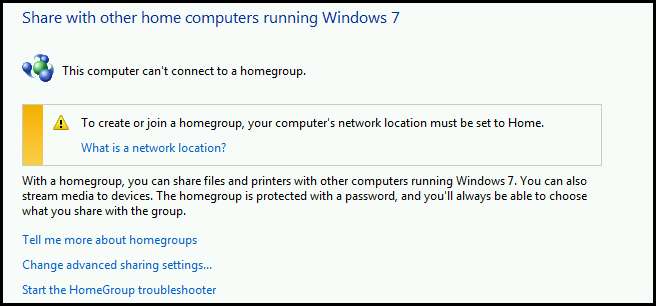
네트워크 위치를 변경하려면 네트워크 위치 란? 하이퍼 링크를 클릭 한 다음 네트워크 위치를 홈으로 변경하십시오.
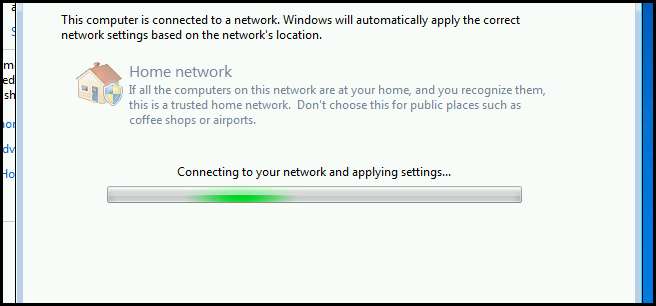
구성이 완료되면 홈 그룹의 다른 사람들과 공유 할 내용을 묻는 메시지가 표시됩니다. 필요에 따라 공유 할 항목을 선택하십시오.
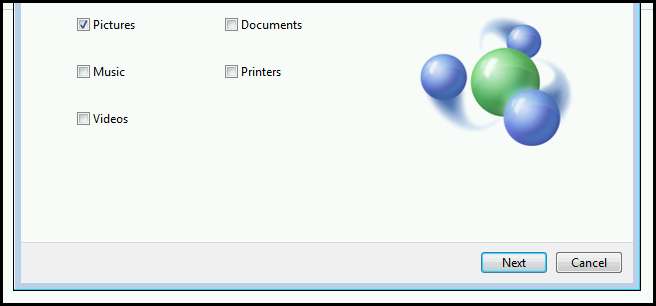
홈 그룹이 생성되면 암호가 제공됩니다. 홈 그룹에 가입하려면 다른 컴퓨터에 입력해야하므로 안전한 장소에 기록해 두십시오.
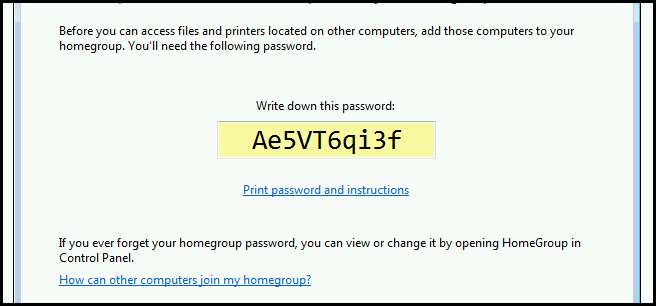
이제 홈 그룹에 가입하려는 PC로 이동하여 시작 메뉴에 홈 그룹을 다시 입력합니다. 이번에는 가입 버튼을 클릭하십시오.
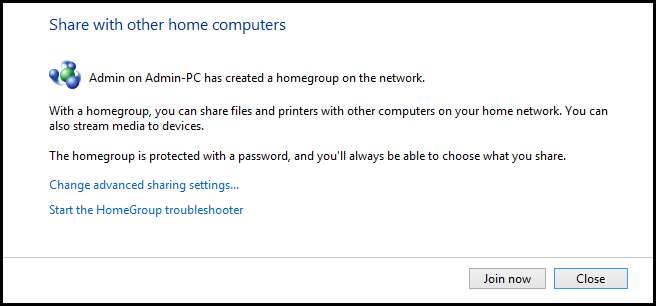
그런 다음 홈 그룹 암호를 입력하십시오.
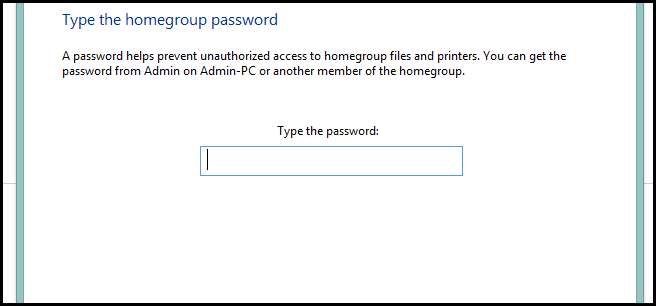
그게 전부입니다. 이제 홈 그룹을 통해 함께 연결된 두 대의 컴퓨터가 있습니다. 그룹 구성원과 공유중인 항목을 보려면 탐색기를 열고 왼쪽에서 홈 그룹을 선택하십시오.
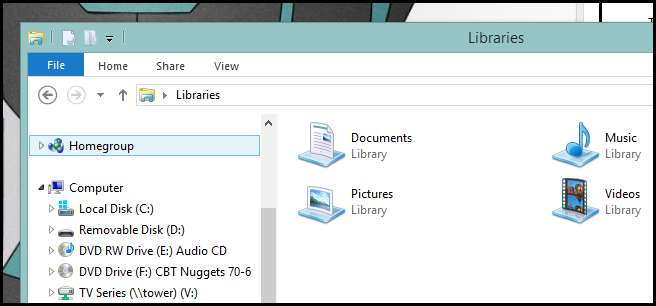
숙제
- 네트워크 측면에서 남은 유일한 공백은 IPv6입니다. 그래서 위키 백과를 치다 지난 강의에서 다룬 IPv4 정보와 다른지 알아보십시오.
질문이있는 경우 @taybgibb 트윗을 보내거나 댓글을 남겨주세요.







